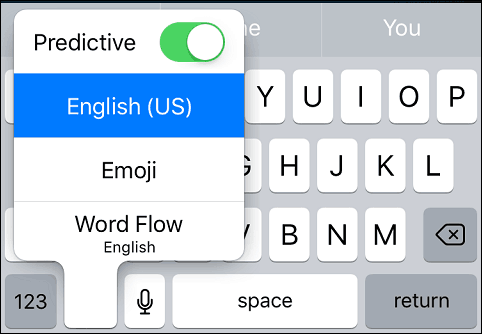Erste Schritte mit Microsoft Word Flow Keyboard für iPhone
Handy, Mobiltelefon Microsoft Apfel Iphone / / March 18, 2020
Microsoft setzt seine hochwertige Unterstützung für iOS-Apps mit der neuesten Erweiterung, Word Flow, einer Tastatur-App, fort. Hier sehen Sie, wie Sie auf dem iPhone damit beginnen können.
Microsoft setzt seine erstklassige iOS-Unterstützung mit der neuesten Erweiterung, Word Flow, einer Tastatur-App, fort. Wenn Sie von einem Windows Phone zu einem iPhone gewechselt sind, gefällt Ihnen möglicherweise die standardmäßige integrierte Tastatur nicht.
Persönlich finde ich es besonders prädiktive Wörter einschränkend. Sie können dies jedoch deaktivieren, indem Sie zu gehen Einstellungen> Allgemein> Tastatur und schalten Sie den Predictive-Schalter auf Off. Weitere Informationen hierzu finden Sie in unserem Artikel: So deaktivieren Sie Predictive Text auf Ihrem iPhone oder iPad.
Mit der Einführung von iOS 8 hat Apple die Unterstützung für Tastaturen von Drittanbietern hinzugefügt, ein Luxus, der Android-Nutzer haben es genossen jahrelang. Anfang 2016 erwarb Microsoft SwiftKey, Entwickler der beliebten Tastaturen von Drittanbietern für mobile Plattformen.
Einrichten und Verwenden des Wortflusses
Wortfluss ist ein kostenloser Download für iOS aus dem App Store. Es erfordert iOS 9 oder höher und funktioniert auf iPhone, iPad und iPod Touch. Nach der Installation von Word Flow durchläuft die App ein kurzes Tutorial, das Sie lesen sollten, um sich mit dem Einrichten vertraut zu machen.
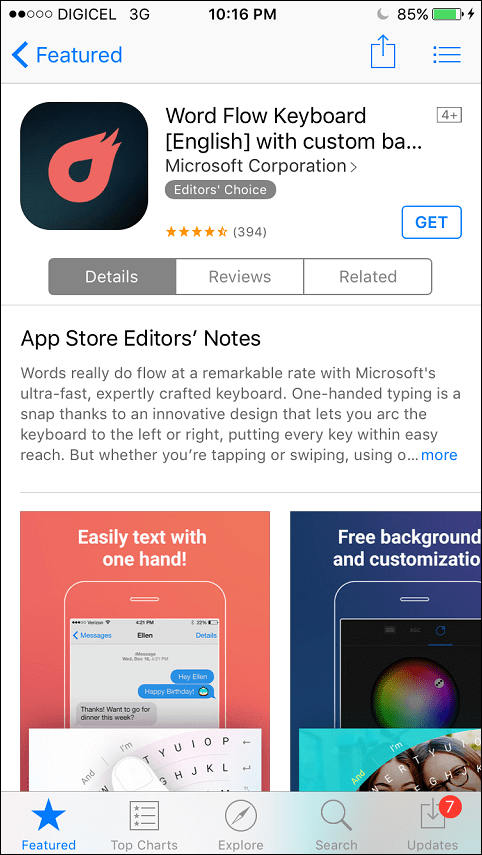
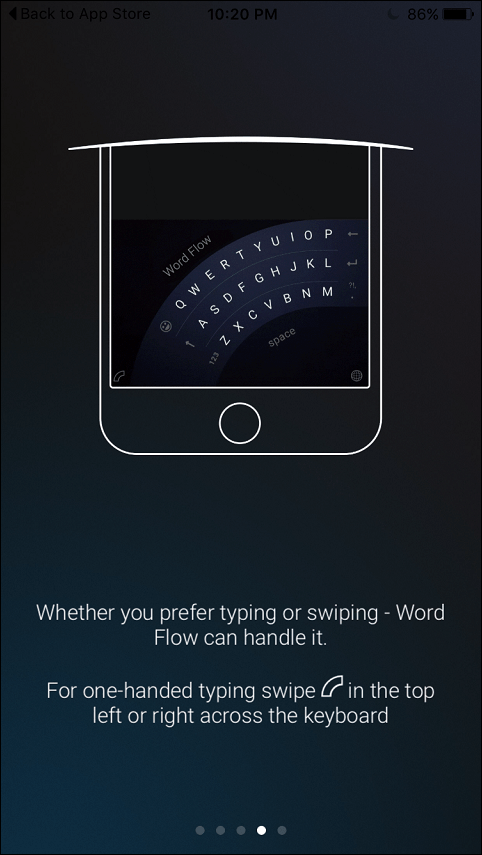
Nachdem Sie das Lernprogramm durchlaufen haben, können Sie die iOS-Tastatureinstellungen eingeben und Word Flow als Standardtastatur festlegen.
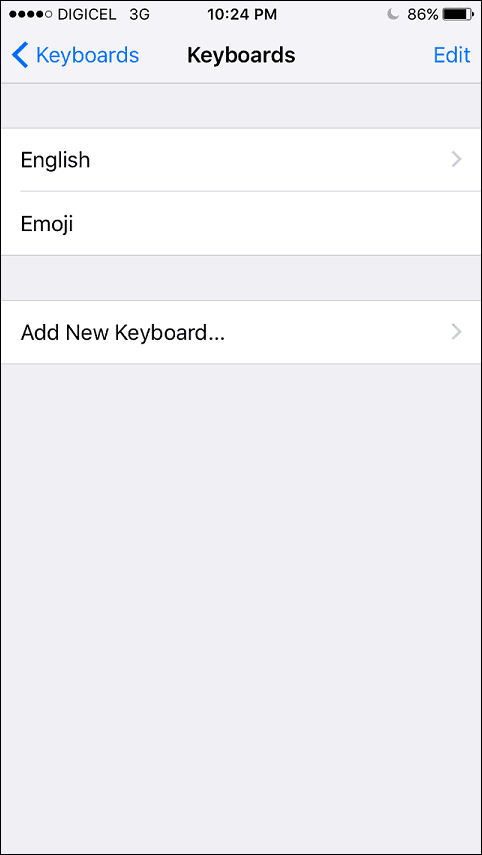
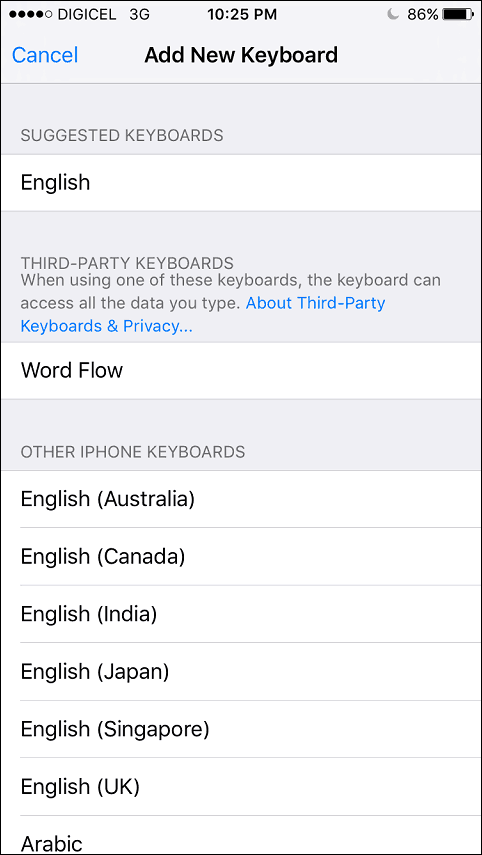
Klicken Sie in einer iOS-App, für die eine Texteingabe erforderlich ist, auf das Globussymbol und tippen Sie anschließend auf Word Flow, um die Tastatur zu aktivieren.
Personalisieren der Word Flow-Tastatur
Word Flow bietet Optionen zum Personalisieren der Tastatur. Sie können aus einer Auswahl farbenfroher Themen auswählen und neue herunterladen oder eigene erstellen.
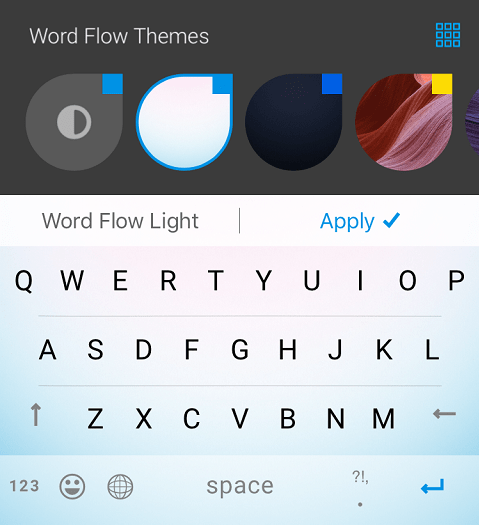
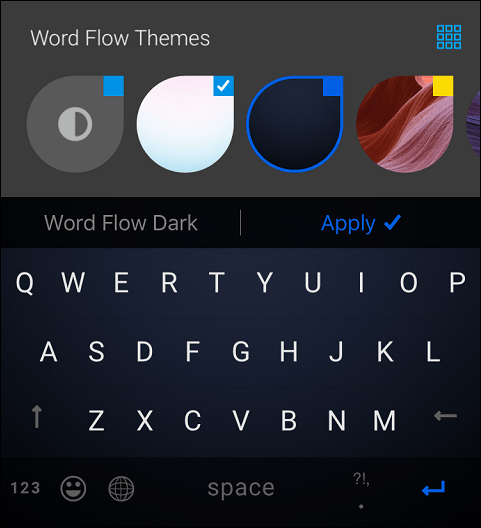
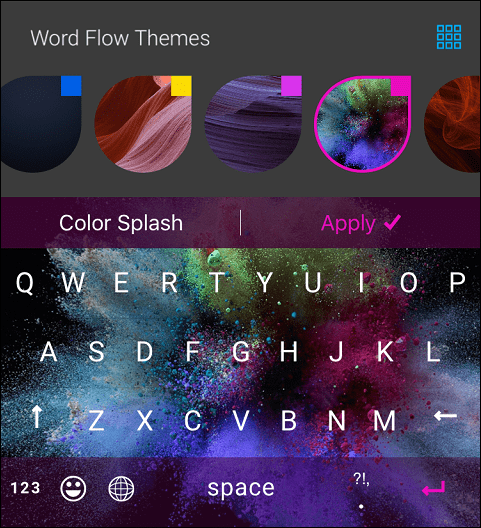
Tippen Sie auf, um Ihre eigenen Tastaturthemen zu erstellen Meine Themen Klicken Sie dann auf die Schaltfläche, um ein Foto aus Ihrer Bibliothek auszuwählen. Sie können weitere Änderungen vornehmen, z. B. die Farbe der Tasten, die Deckkraft des Bildes und den Farbverlauf für die Sichtbarkeit.
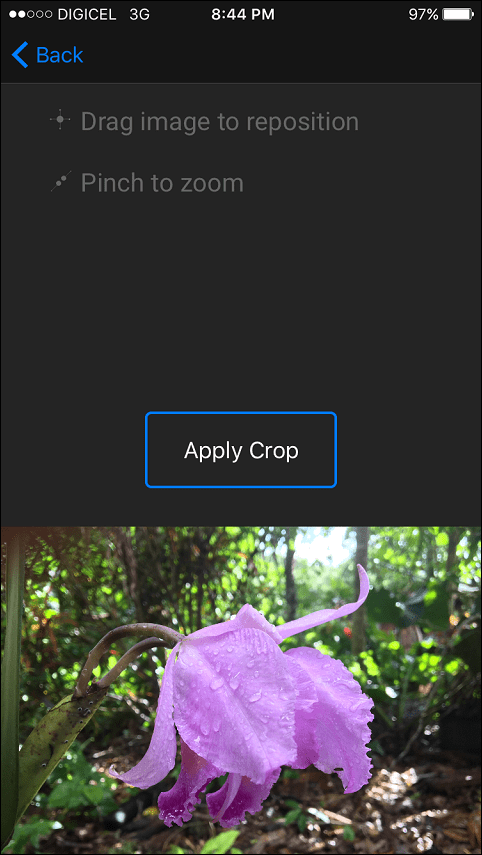
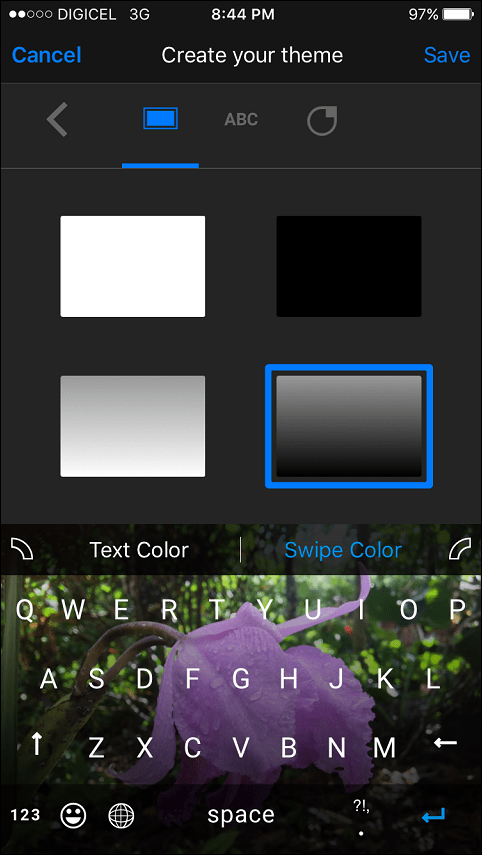
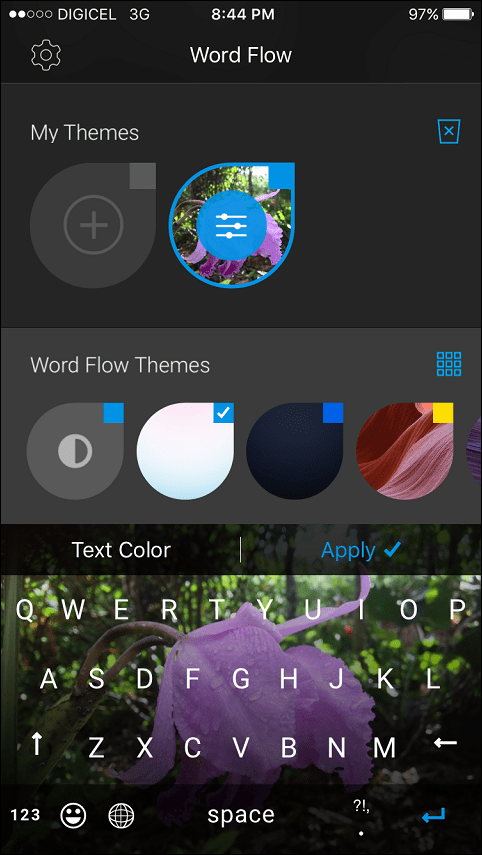
Was macht Word Flow neben personalisierten Tastaturen noch zu einer großartigen Ergänzung Ihrer App-Bibliothek? Wenn Sie wie viele andere auf den großen iPhone-Zug gesprungen sind, haben Sie wahrscheinlich nach ein paar Tagen festgestellt, dass es nicht mehr so ist, als würde man ein 4-Zoll-iPhone verwenden.
Word Flow behebt dieses Problem mit einem Einhand-Betriebsmodus, bei dem die Tastatur nach Belieben gebogen wird, wenn Sie das Kurvensymbol ein- oder auswischen. Sofort bemerkte ich, dass Briefe leichter zu erreichen waren und ich fühlte mich weniger belastet an meinem Handgelenk. Wenn Sie ein iPhone 6 / 6s Plus oder das kleinere Modell 4.7 verwendet haben, ist eine Einhandbedienung nahezu unmöglich. Word Flow kümmert sich darum und Sie können es entweder für die linke oder die rechte Hand einstellen.
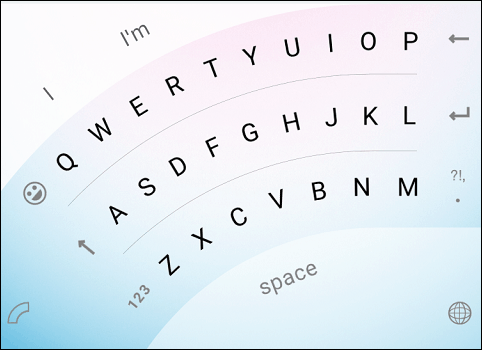
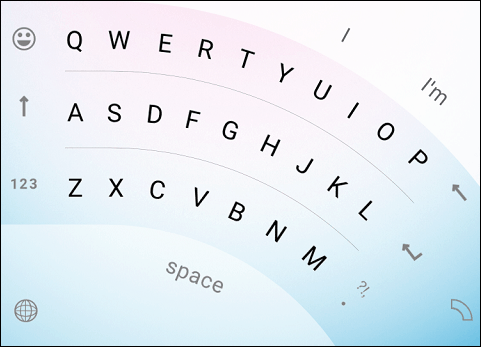
Word Flow bietet schnellen Zugriff auf Einstellungen, in denen Sie schnell Anpassungen vornehmen können, z. Stellen Sie die automatische Korrektur ein, sagen Sie Kontakte voraus und lernen Sie meine Wörter (was die iPhone-Tastatur niemals zu tun scheint tun). Sie können Vorhersagen auch verbessern, indem Sie Ihre Tastaturnutzung an Microsoft senden. Wenn ich mit Freunden chatte, verwende ich normalerweise ein lokales Kreol. Die integrierte Tastatur des iPhones lernt dies nie und korrigiert Wörter häufig automatisch, selbst wenn ich die Schreibweise eines Wortes ändere. Es ist eines der Dinge, die ich an der Verwendung vermisse Windows Phone.
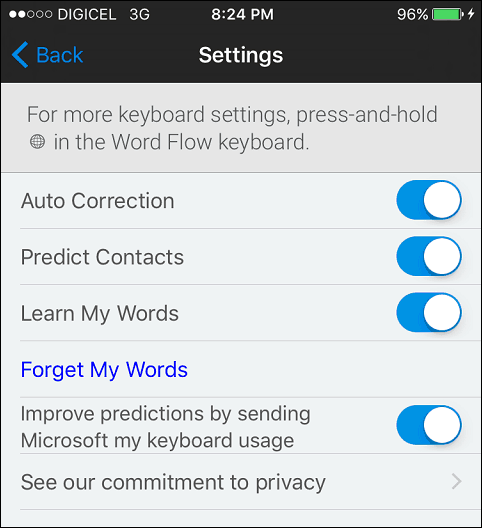
Ich habe Word Flow erst seit ein paar Tagen verwendet. Die Tatsache, dass ich keinen Grund gefunden habe, es wieder auf die eingebaute iOS-Tastatur zurückzusetzen, ist bereits ein gutes Zeichen.
Probieren Sie es aus und teilen Sie uns Ihre Meinung in den Kommentaren unten mit.